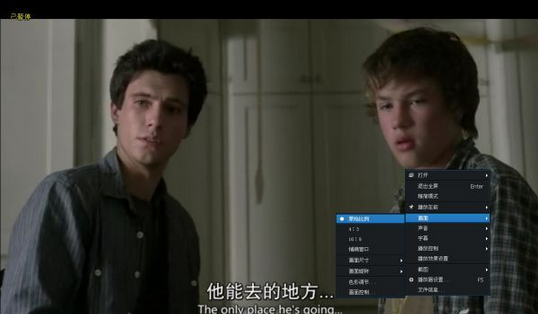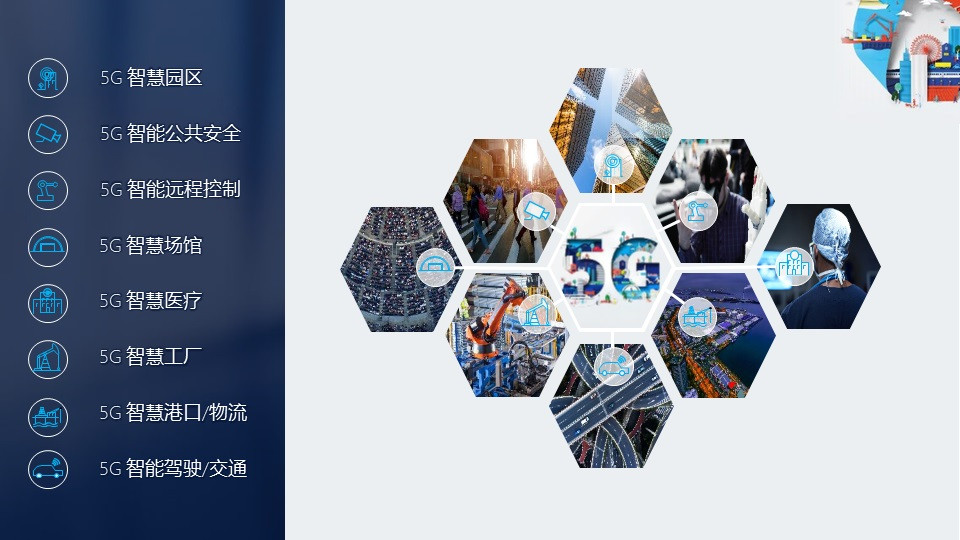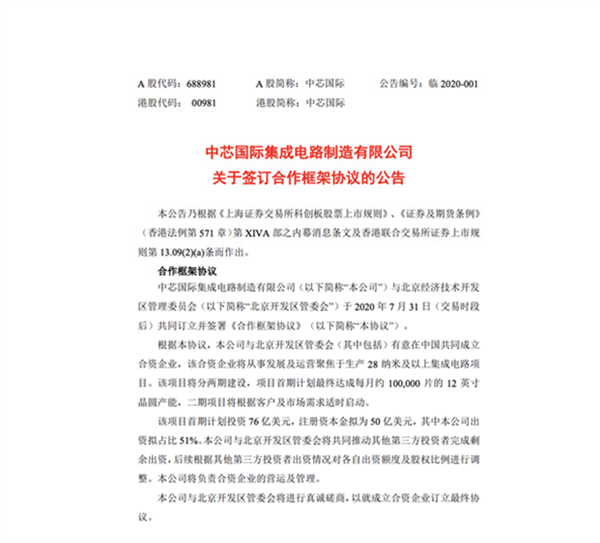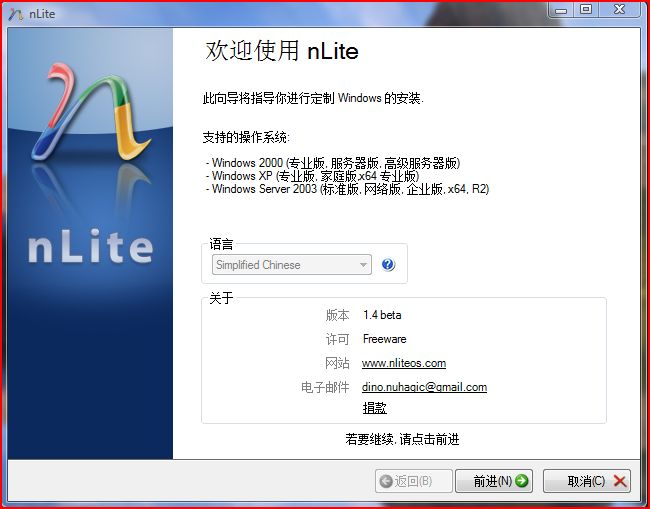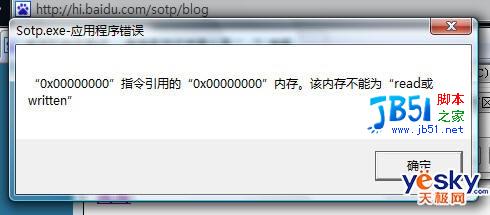如何排除 Windows XP 中的無線網絡連接故障
1. 查看 HCL,確定是否存在可用于您的無線適配器、與 Windows XP 兼容的驅動程序。
? 如果存在兼容的驅動程序,請在執行任何故障排除過程之前,安裝更新的驅動程序。
? 如果不存在兼容的驅動程序,您也許能使用該網絡適配器,但配置和功能可能非常有限。
2. 要確定您使用的驅動程序是否識別 Windows XP 的“無線零配置”服務,請按照下列步驟操作:
1. 依次單擊開始、運行,然后在“打開”框中鍵入 control.exe。
2. 單擊“網絡和 Internet 連接”。
3. 單擊“網絡連接”,右鍵單擊“無線連接”,然后單擊“屬性”。
3. 查看可用選項。
? 如果在“網絡連接”文件夾中看不到無線連接圖標,或者如果無法查看屬性,則無線網絡適配器的驅動程序存在問題。要解決此問題,請參閱“驅動程序安裝問題”一節。
? 如果可以查看無線連接圖標的屬性,但看不到無線網絡選項卡,請參閱“不支持‘無線零配置’服務的驅動程序”一節。
? 如果可以查看屬性,并且能夠看到和訪問無線網絡選項卡,請參閱“支持‘無線零配置’服務的驅動程序”一節。
? 如果在“無線連接”屬性中沒有“身份驗證”選項卡,請確保“無線零配置”服務正在運行。
驅動程序安裝問題
如果在“網絡連接”文件夾中看不到無線連接圖標,或者無法查看無線連接圖標的屬性,則驅動程序的安裝可能存在問題。要解決此問題,請確保從設備制造商處獲得最新的可用驅動程序,然后按照以下步驟開始確定問題的來源:
1. 依次單擊開始、運行,然后在“打開”框中鍵入 devmgmt.msc。
2. 在“計算機管理”中,單擊設備管理器。
3. 在細節窗格中,雙擊其他設備,然后查找無線網絡適配器。如果可以在“其他設備”文件夾中找到該適配器,則表明尚未安裝驅動程序。要解決此問題,請從設備制造商處獲取驅動程序,然后安裝此驅動程序。
4. 如果在“其他設備”文件夾中找不到該適配器,請在“網絡適配器”文件夾中查找。
5. 找到無線網絡適配器時,記下適配器的品牌和型號。
6. 在無線網絡適配器的屬性中,在“設備狀態”下,驗證是否出現此消息:“該設備工作正常”。
7. 如果無線網絡適配器不在“網絡連接”文件夾中,則要么是設備有問題,要么可能是未安裝驅動程序。在這種情況下,您將在“設備狀態”下看到一條錯誤信息。您可以搜索 Microsoft 知識庫,查找有關錯誤代碼的信息以解決此問題。若要搜索知識庫,請訪問下面的 Microsoft 網站: http://support.microsoft.com/ .
不支持“無線零配置”服務的驅動程序
如果可以查看無線連接圖標的屬性,但看不到無線網絡選項卡,這表明網絡適配器驅動程序并不完全支持“無線零配置”服務。
在這種情況下,您也許能配置 Windows XP 以使用連接,但配置選項可能因所使用的網絡適配器和驅動程序而異。要解決此問題,請嘗試創建一個有效的連接。
注意:如果無法創建有效的連接,請與設備制造商聯系,以便獲取有關如何配置用于 Windows XP 的適配器的建議。
要創建有效的連接,請執行下列步驟:
1. 在“網絡連接”文件夾中,右鍵單擊無線連接,然后單擊屬性。
2. 單擊配置,然后在高級選項卡上,使用可用的配置選項來配置您的無線網絡。可用選項和選項名可能因驅動程序制造商而異。
下面的列表介紹了基本的配置選項:
? 服務設置標識符 (SSID):此設置應該與您的無線訪問點或路由器的配置相匹配。如果您沒有訪問點,則該值將在無線網絡中的所有計算機上都相同。
? 無線對等協議 (WEP) 或加密:為進行測試,請在訪問點上和這些屬性中都禁用 WEP。
? 模式或網絡類型:如果您有訪問點,請將此選項設置為基礎結構。如果您沒有訪問點,并且您要連接各計算機,請將此選項設置為特殊。
? 數據速率:將此選項設置為自動或 11 Mbps。
? 節電:為了解決問題,請將節電設置為關閉或禁用。連接正常工作后,可以更改此設置。
3. 配置這些選項后,請單擊確定以保存所做的更改。
4. 測試連接。如果“網絡連接”文件夾中的連接圖標上顯示一個紅色的“X”,或者您無法連接,請繼續進行故障排除。
5. 依次單擊開始、運行,然后在“打開”框中鍵入 devmgmt.msc。
6. 在“計算機管理”中,雙擊服務和應用程序,然后單擊服務。
7. 在細節窗格中,右鍵單擊無線零配置,然后單擊屬性。
8. 在“啟動類型”框中,單擊禁用,然后單擊確定。
9. 退出“計算機管理”,然后重新啟動計算機。
使用此配置時,如果其他網絡配置正確,則您可以連接到無線網絡。如果無線連接圖標在通知區域中顯示為有效連接,則無線連接將可以工作。 要解決任何其余的問題,請使用標準的 TCP/IP 網絡故障排除方法。
支持“無線零配置”服務的驅動程序
如果無線連接屬性中的無線網絡選項卡可用,則驅動程序能識別無線網絡的“Windows XP 零配置”支持。
要為您的無線網絡配置 Windows XP,請執行以下步驟:
1. 在“網絡連接”文件夾中,右鍵單擊無線連接,然后單擊屬性。
2. 在無線網絡選項卡的可用網絡框中,單擊您的網絡,然后單擊配置。
3. 在“配置”窗口中,提供您的網絡使用的服務設置標識符 (SSID)、WEP 設置(加密)以及對您的網絡所必需的身份驗證設置。如果您沒有使用無線訪問點或路由器,則將網絡模式設置為特殊。
4. 如果您的網絡沒有作為可用網絡列出,請單擊添加以手動配置網絡設置。保存這些設置后,如果網絡可用,您就可以自動使用它們了。
5. 保存此配置后,請在網絡上的其他計算機上重復此過程。
6. 配置其他計算機上的設置后,您將在首選網絡列表中看到網絡 SSID 名稱。如果您看到一個藍色圓圈,表示已經找到網絡;如果看到一個紅色的“X”,表示網絡上的工作站之間的無線電信號可能有問題或配置可能不正確。確認網絡上的設置是正確的,然后將計算機移動到距離訪問點或路由器更近的位置,或者移動到距離無線網絡上的其他計算機更近的位置。
完成這些配置步驟后,無線連接將會正確配置。
如果您在嘗試連接到網絡時遇到問題,請雙擊“網絡連接”文件夾中的無線連接圖標,以查看連接狀態。在“連接狀態”中,有一個信號強度表,用它可以檢查計算機之間的信號強度。
強信號 如果您在連接時仍然有問題,但信號強度正常,則可能是其他網絡配置問題妨礙了通信。要解決此問題,請使用標準的 TCP/IP 故障排除方法。
弱信號 如果您在連接時仍然有問題,并且信號強度不好或者收不到信號,請嘗試“不支持‘無線零配置’服務的驅動程序”一節中的步驟。如果該節中說明的方法仍不能解決問題,請與制造商聯系,以確定無線網絡適配器和訪問點是否工作正常